パソコンを操作しない状態で時間が経過すると、自動的に省電力状態 (ディスプレイの電源を切る、スリープ状態)に移行します。
お使いのパソコンの使用状況に応じて省電力状態に移行する時間を変更することで節電設定を行うことができます。
※本コンテンツの内容は2024年3月時点の情報に基づいています。
デスクトップパソコンの場合
1 [スタート]を右クリックし、表示されたメニューから[電源オプション]を選択します。
2 「システム > 電源」画面が表示されるので[画面とスリープ]をクリックします。
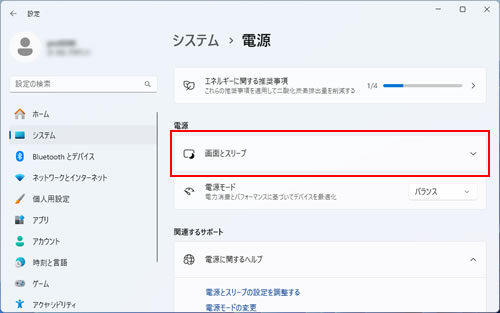
3表示された項目のボックスをクリックして任意の時間を設定します。
省電力状態(ディスプレイの電源を切る、スリープ状態)に移行するまでの時間を短くすることで、消費電力を抑えることができます。
- 電源接続時に、次の時間が経過した後に画面の電源を切る
- 電源接続時に、次の時間が経過した後にデバイスをスリープ状態にする
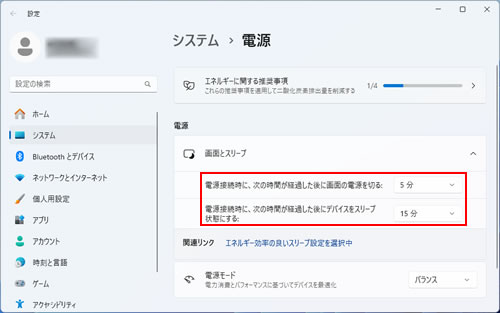
これで、節電設定は完了です。

時間経過で移行させない
たとえば、外付け USB HDDに大量のデータを書き込む場合などは、時間経過で省電力状態に移行する設定を無効にします。
設定方法の詳細については下記コンテンツをご覧ください。
 このページの先頭へ
このページの先頭へ
ノートパソコンの場合
1 [スタート]を右クリックし、表示されたメニューから[電源オプション]を選択します。
2 「システム > 電源とバッテリー」画面が表示されるので、[画面とスリープ]をクリックします。
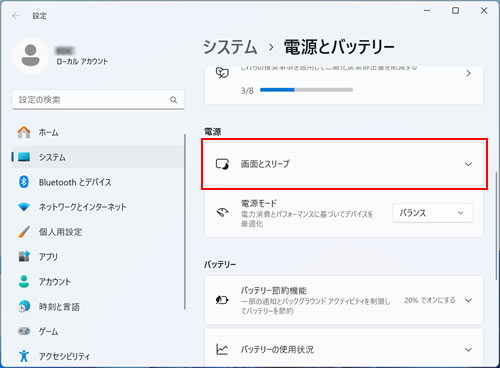
3表示された項目のボックスをクリックして任意の時間を設定します。
省電力状態(ディスプレイの電源を切る、スリープ状態)に移行するまでの時間を短くすることで、消費電力を抑えることができます。
- バッテリー駆動時に、次の時間が経過した後に画面の電源を切る
- 電源接続時に、次の時間が経過した後に画面の電源を切る
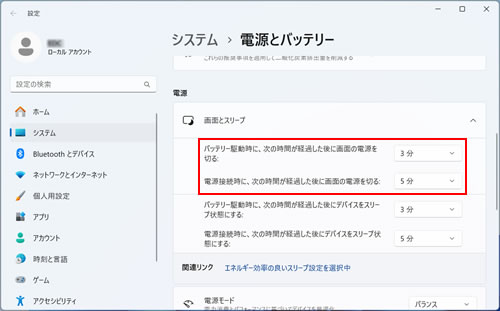
- バッテリー駆動時に、次の時間が経過した後にデバイスをスリープ状態にする
- 電源接続時に、次の時間が経過した後にデバイスをスリープ状態にする

これで、節電設定は完了です。

時間経過で移行させない
たとえば、外付け USB HDDに大量のデータを書き込む場合などは、時間経過で省電力状態に移行する設定を無効にします。
設定方法の詳細については下記コンテンツをご覧ください。